相信很多朋友都遇到过以下问题,就是Power Designer设计类图的操作教程。针对这个问题,今天手机之家小编就搜集了网上的相关信息,给大家做个Power Designer设计类图的操作教程的解答。希望看完这个教程之后能够解决大家Power Designer设计类图的操作教程的相关问题。
最近有很多朋友向我咨询关于Power Designer中怎样设计类图的问题,今天就为大家介绍Power
Designer设计类图的操作教程,希望能够帮助到大家。
Power Designer设计类图的操作教程
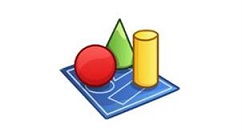
我们需要先打开PowerDesigner软件,选择菜单文件->建立新模型,或者敲击键盘ctrl+N
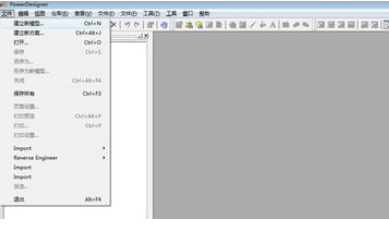
这时弹出建立新模型窗口,模型类型选择Object-Oriented Model,图选择Class
Diagram,输入模型名称,例如ObjectOrientedModel_1,选择对象语言为Java,点击OK
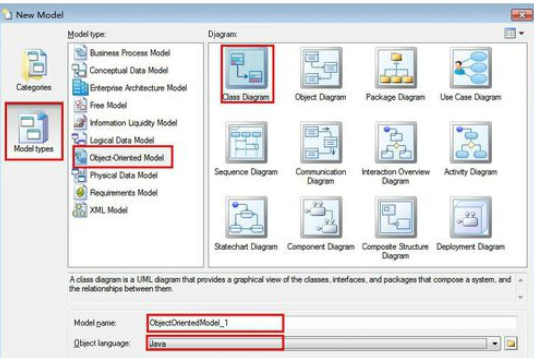
PowerDesigner会创建名称为ObjectOrientedModel_1的模型工程,在Palette面板中会列出可以操作组件符号,对于类图来说,主要使用的是Class(类),Interface(接口)及部分关系组件等
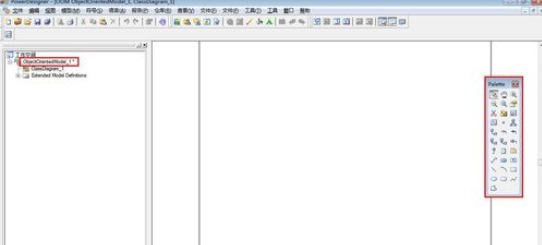
这时我们单击Palette工具栏中的Class图标,在工作区中点击即创建一个类。单击Palette工具栏中的箭头(pointer),双击类图的图形符号,打开类属性(Class
Properties)窗口。
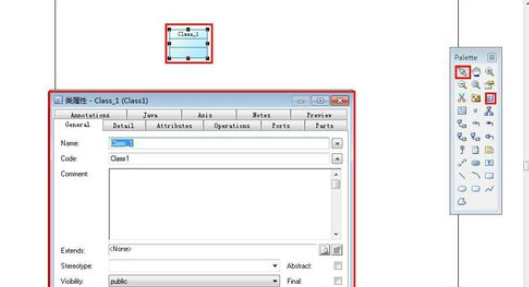
然后我们在类属性窗口中的General和Detail页签中可以设置类的基本属性、类属性、类方法,例如机动车类
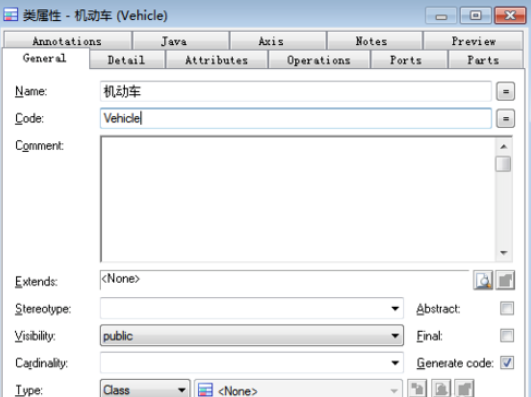
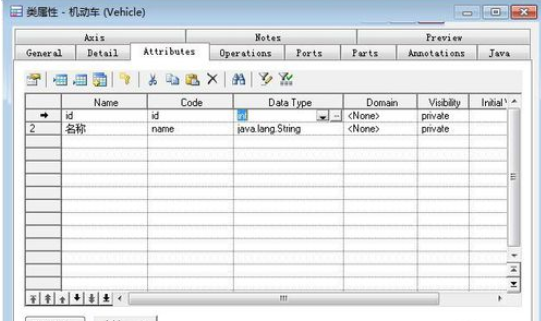
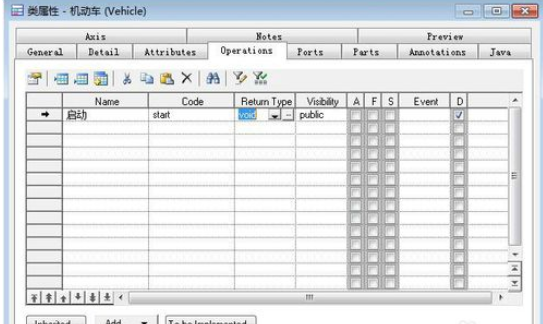
接下来我们再单击Palette工具栏中的Class图标,在工作区中点击即创建另一个类,并设置类名、类属性、类方法,例如小汽车类
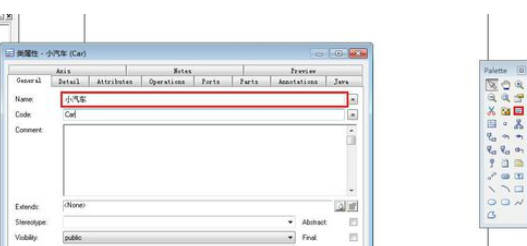
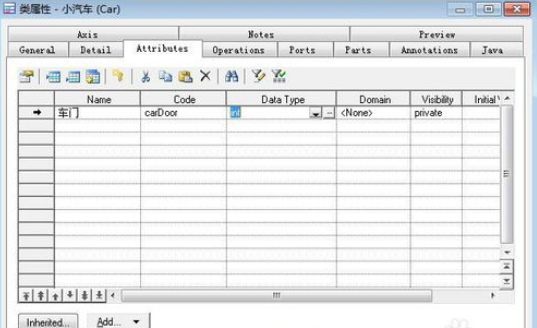
单击Palette工具栏中的Genaralization图标,点击小汽车类,并拖动鼠标到机动车类,实现小汽车类继承机动车类
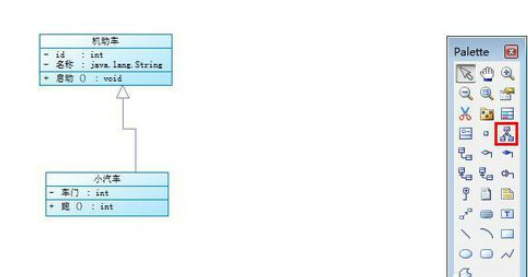
最后我们双击小汽车类图标,弹出类属性窗口,选中预览(preview)页签,即可看到类生成的java代码
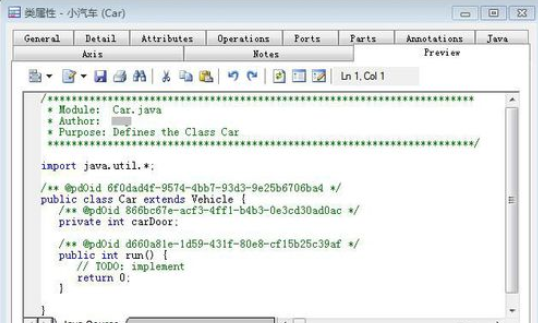
看完了上文为你们所描述的Power Designer设计类图的详细操作步骤,你们是不是都明白了呀!